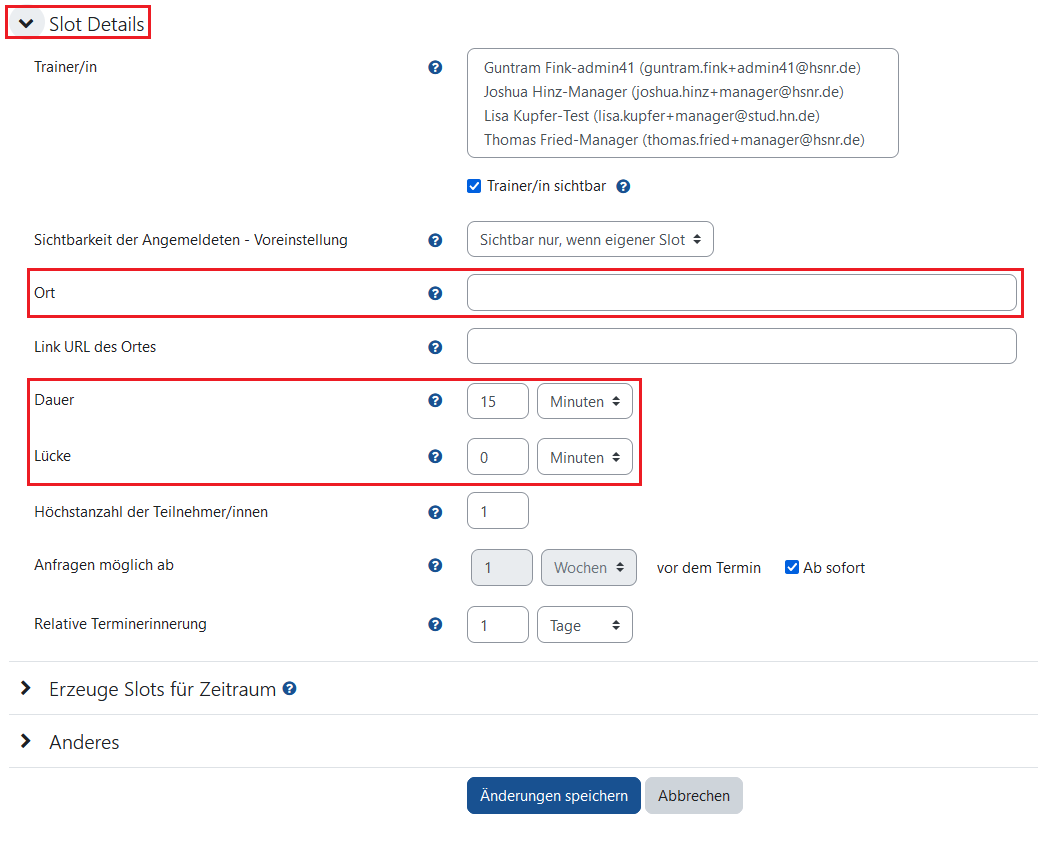Der Terminplaner ist besonders für Terminabsprachen geeignet. Dabei können Deadlines für das An-, Ab-, und Ummelden festgelegt sowie die Art der E-Mail-Benachrichtigungen ausgewählt werden. Teilnehmende können nur jeweils einen Termin buchen. Geeignet ist dieser beispielsweise für Sprechstunden-Termine. Sie haben die Möglichkeit Zeitintervalle von bspw. 15 Minuten vorzugeben, für die sich die Studierenden anmelden.
Hinweis für Studierende
Der Terminplaner dient dazu, dass Studierende sich für festgelegte Termine, wie z. B. Sprechstunden, anmelden können. Sie sehen verfügbare Slots und können diese buchen. Die Termine werden von Lehrpersonen organisiert.
Eine Umbuchung von Studierenden, die bereits einen Termin gebucht haben, ist beim Terminplaner nicht möglich. Lehrpersonen können lediglich Termine löschen. Bei einer Terminlöschung erfolgt eine Benachrichtigung per E-Mail an die Studierenden.
Für eine flexiblere Terminverwaltung wird die Nutzung des Planers empfohlen. In dieser Aktivität können Lehrpersonen nicht nur Termine stornieren, sondern auch Studierende auf andere Termine umbuchen.
Terminplaner anlegen
Bearbeiten einschalten → Material oder Aktivität anlegen anklicken → Terminplaner auswählen.
Bei der Terminvergabe werden so genannte Slots eingerichtet, d.h. bestimmte Zeiträume und Termine angeboten. Zu Beginn legen Sie die Grundeinträge, Verfügbarkeit, Bewertung, Einstellungen und Voraussetzungen der Termine fest. Wenn die Option Beschreibung immer anzeigen deaktiviert ist, wird die Aufgabenbeschreibung für Teilnehmende nur während des Anmeldezeitraums angezeigt. Wenn sich die Studierenden in einem bestimmten Zeitraum anmelden sollen, kann dieser unter Verfügbarkeit festgelegt werden. Bei Terminplaner Einstellung kann eine Deadline für An-, Ab- und Ummeldung der Slots fixiert werden.
Sie können nun Neue Slots hinzufügen (neue Termine). Im Folgenden stellen die Screenshots beispielhaft einen Vorgang für die Vergabe von Sprechstunden-Terminen dar:
- Tag: Mittwoch
- Zeitraum: 8:00 – 10:00 Uhr
Im Moodle-Kurs auf den Terminplaner klicken → Neue Slots hinzufügen (Slot Übersicht) → Mindestens auszufüllen sind: Ort sowie Dauer und Lücke → Änderungen speichern anklicken
Wichtig
• Bei Terminüberschneidung erscheint eine Warnung zur Korrektur.
• Jede/r Teilnehmende kann pro Terminplaner nur einen Termin buchen!
Der Reiter Registrierungsstatus zeigt eine Liste der angemeldeten Teilnehmende in Ihrem Moodle-Kurs an. Hier können Sie mit dem Button Senden an alle Teilnehmenden, die noch keinen Termin gewählt haben, eine Erinnerungsmail senden.
Nach erfolgreicher Einrichtung können sich die Teilnehmenden zu den jeweiligen Terminen an-, ab- und ummelden.
Im Terminplaner werden die von Teilnehmenden gebuchten Termine den restlichen Teilnehmenden angezeigt werden. Dabei ist auch einstellbar, dass die Namen der Teilnehmenden angezeigt werden, die Termine gebucht haben. Das ist besonders hilfreich für mögliche Absprachen etc.
E-Mail Benachrichtungen werden nicht versendet
Der Versand von E-Mail Benachrichtungen kann - wie bereits erläutert - in den Einstellungen der Aktivität angepasst werden. Sollten keine E-Mail Benachrichtungen vom System verschickt werden, obwohl Sie dies eingestellt haben, können Sie zunächst prüfen, ob das entsprechende Recht aktiviert ist.
Öffnen Sie die Aktivität → Rechte in der Navigationsleiste öffnen → Rechte prüfen öffnen → eigenen Namen auswählen und den Button Rechte für dieses Nutzerkonto klicken → im Filter nach "Anmeldungserinnerungen" suchen
Sobald hier „Ja“ eingestellt wurde, versendet das System automatisch Erinnerungsmails
Sollte an dieser Stelle ein "Nein" eingestellt sein, wenden Sie sich bitte an das eLearning-Team.